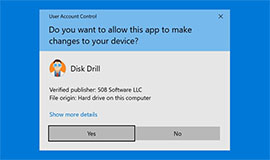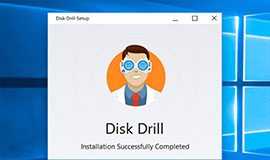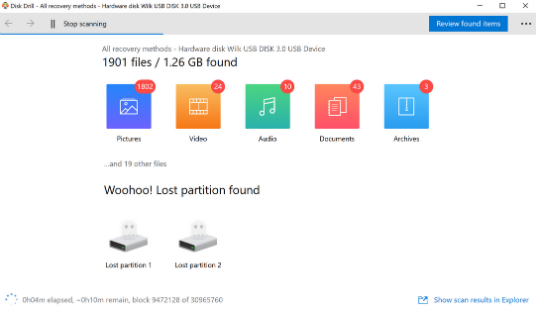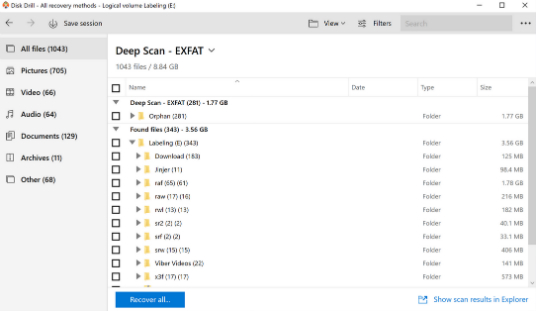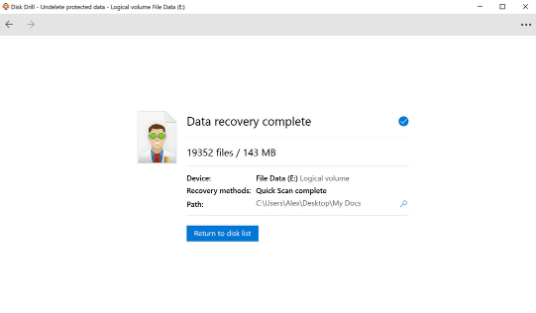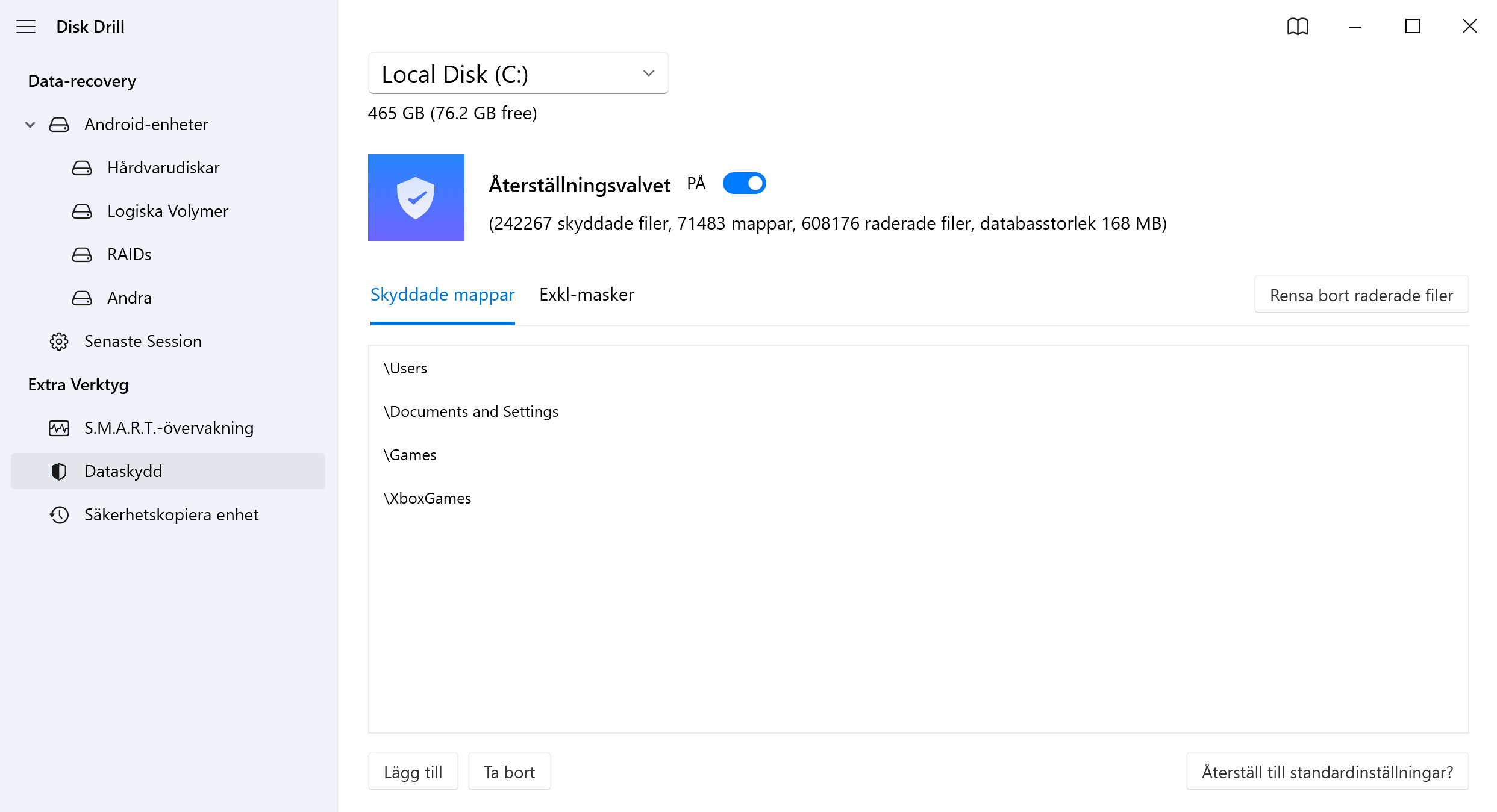NERLADDNINGAR
Återställ HFS-Filer i Windows med Disk Drill
Du kan normalt inte läsa Mac-formaterade enheter och filer på Windows-datorer. Vanligtvis kommer Windows bara radera och formatera disken. Det betyder inte att du inte kan återställa HFS partitioner i Windows. Du behöver bara en tredje part HFS disk återställningslösning som Disk Drill.